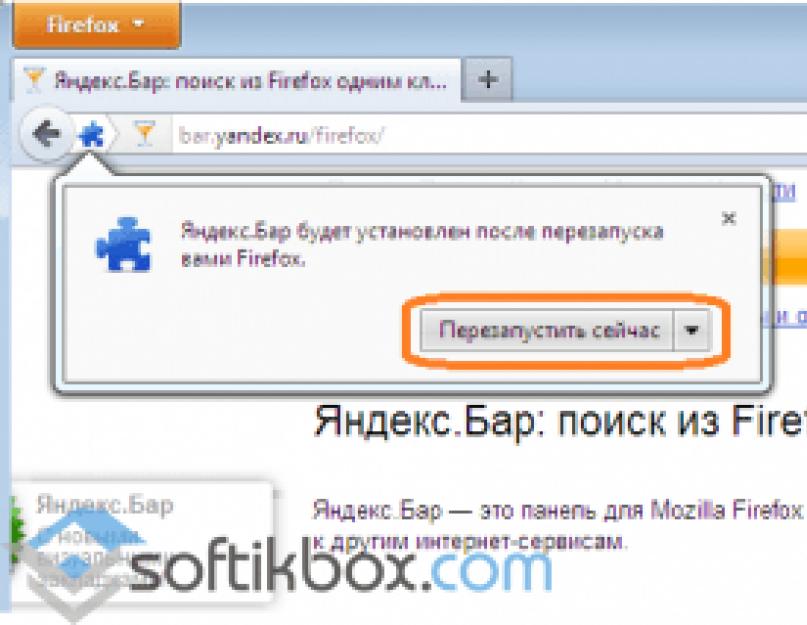Основные возможности
- быстрый поиск с удобными подсказками и результатами, выстроенные с учетом местоположения пользователя;
- визуальные закладки для быстрого открытия любимых сайтов;
- отображение веб-страниц в виде, удобном для чтения;
- проверка правильности орфографии;
- перевод страниц, отдельных слов с основных европейских языков;
- наглядное и оперативное представление информации о погоде и пробках на дорогах в определенной местности;
- отображение новых событий на сервисах Яндекса (оповещения о письмах, сообщениях, комментариях к фотографиям и т. д.).
Преимущества и недостатки
Преимущества:
- бесплатность;
- русскоязычный интерфейс;
- максимальная скорость поисковых процессов по любым запросам;
- индивидуальная настройка элементов уведомления;
- хранение закладок на любом сервисе Яндекса;
- удобная панель управления расширением;
- регулярные обновления;
- хорошая совместимость.
Недостатки:
- Яндекс Бар не поддерживается новыми версиями браузера.
Альтернативы
Gmail Manager. Бесплатный плагин для браузера Mozilla, который даст возможность пользователю получать мгновенные уведомления о поступлении новой корреспонденции на аккаунты сервиса.
Tab Mix Plus. Бесплатное дополнение для FireFox для удобной работы с вкладками. Позволяет упорядочивать их, блокировать от изменений, открывать ранее закрытые вкладки и мн. др.
Как установить программу
После скачивания дополнения откроется окошко с подробными сведениями о нем. Выберите указанную кнопку:

Перезагружаем браузер
При следующем запуске браузера отобразится окно с лицензионным соглашением, которое нужно принять. Если вы не хотите устанавливать предложенные страницу и поиск по умолчанию, снимите соответствующие флажки:

Лицензионное соглашение
После успешной установки появится окно с настраиваемыми визуальными закладками:

Визуальные закладки
Помимо избранных сайтов, здесь присутствует «умная» поисковая строка, которая способна понимать любую языковую раскладку:

Поисковая строка
Также вы сможете пользоваться полезными сервисами Яндекса, узнавать информацию о погоде, уровне загруженности дорог и т. д.
Яндекс.Бар – полезное дополнение, которое значительно упростит работу пользователя в интернете.
Данная статья поможет начинающему пользователю пошагово, без трудностей, установить Яндекс, с дополнительными приложениями,в браузер Mozilla Firefox. Мы разберем все этапы установки, также различные нюансы внедрения системы под различные платформы. Такие, как, Windows, Android, Linux.
Отличие Яндекс Бар от Элементов Яндекса
На смену традиционному Яндекс бару пришли Элементы. Их разработка и создание были продиктованы новыми требованиями в компьютерной индустрии. Их интерфейс выглядит более сгруппировано и эстетично.
Элементы все также остались функциональными, как и всем привычный бар. Все тулбары, которые, вы использовали ранее теперь можно открыть в один клик, и свернуть так же просто.
Еще добавлена возможность вводить поисковые запросы сразу в адресную строку, и выбирать действие, которое нужно произвести с запросом. К примеру, мгновенный перевод, поиск в Википедия и т.д.
Яндекс Бар раньше позволял нам переводить только отдельные слова, теперь появилась возможность перевода целых страниц. Это очень удобно, если вы интересуетесь сайтами разных стран.
На ряду, с уже знакомыми функциями Яндекс бара, Элементы сохранили в себе Визуальные закладки. Они дают возможность быстро открывать любимые сайты, прямо на панель навигации можем установить информативные кнопки, такие как погода, пробки, курсы валют и т.д. По одному клику, открывается необходимая информация во всплывающем окне.
Требования системы для установки
Для установки Элементов в поисковую программу Фаерфокс, убедитесь, что ваше оборудование использует одну из следующих платформ:
- Windows XP;
- Windows 7;
- Windows 8;
- Windows 10;
- Linux;
- Mac OS X.
Ваш поисковик должен быть обновлен до 4-х и выше!
Если это необходимо обновите систему. Он обновляется автоматически, но можно это сделать в ручном режиме. Зайдите в меню поисковой программы. Потом зайдите в раздел справки, выберите «О Mozilla Firefox». Откроется новое окно для поиска автоматических обновлений.
Когда обновления будут найдены, перезагрузите поисковик для вступления в силу новых параметров. Как правило, программа предлагает провести немедленную перезагрузку или выполнить это действие вручную. Стоит отметить, что изменения не вступят в силу до активации перезагрузки.
Обратите внимание, что если обновление не произошло автоматически, либо новые изменения не вступили в силу, или возникли любые другие трудности, посетите страницу автоматической загрузки https://www.mozilla.org/ru/firefox/new/?scene=2#download-fx
Так же побеспокойтесь о своей безопасности. Не загружайте Mozilla Firefox с посторонних сайтов. Используйте только официальный сайт разработчика. Так вы убережете свою систему от вредоносных файлов, которые могут повредить систему.
Теперь переходим непосредственно к внедрению элементов в браузер:

Установка Яндекс стартовой страницей в Mozilla
Для установки стартовой страницы, необходимо в левом верхнем углу щелкнуть по логотипу Firefox. В открывшемся контекстном меню выбираем пункт Настройки-> Настройки. Откроется новое диалоговое окно для внесения изменений в программу.
Далее переходим в подраздел «Основные». Необходимо выбрать из выпадающего списка в пункте «При запуске Firefox» «Показать домашнюю страницу». Далее указываем ссылку на домашнюю страницу, как указано на рисунке. http://yandex.ru/ . Для вступления изменений в силу нажимаем ОК и перезагружаем Мозиллу.
Теперь вашей стартовой страницей является http://yandex.ru/. Для быстрого перехода к ней с других сайтов используйте функциональную кнопку Домой.
Настройка Элементов Яндекс в Mozilla Firefox
 Что бы внести индивидуальные изменения в отображение Элементов Яндекса также Визуальных закладок, вам необходимо в операционной системе Windows в левом верхнем углу кликнуть на логотип Firefox. Выбираем параметр «Дополнения»
Что бы внести индивидуальные изменения в отображение Элементов Яндекса также Визуальных закладок, вам необходимо в операционной системе Windows в левом верхнем углу кликнуть на логотип Firefox. Выбираем параметр «Дополнения»
Если вы используете операционную систему Linux или Mac OS то сначала выберите пункт Инструменты, далее перейдите к «Дополнение». Откроется новое диалоговое окно. Выдираем пункт «Расширения». В данном окне выбираем пункт «Настройки» (используется для индивидуальных параметров).
Также можно отключить выбранное вами расширение либо удалить, если вы не планируете использовать его в дальнейшем.
Надеюсь, данная статья была максимально полезной для вас, и вы с легкость сможете использовать Яндекс в браузере Mozilla Firefox.
Каждый пользователь ПК хоть раз сталкивался с различными браузерными программами, которые значительно расширяют возможности , а также позволяют затачивать его под себя.
В сегодняшней статье рассмотрим популярный продукт от компании «Яндекс» для браузера Mozilla Firefox, который позволяет добавлять некоторые полезные сервисы для вебмастеров и обычных пользователей ПК. В новой версии он получил название «Элементы Яндекса».
С появлением новой версии, дополнение обзавелось массой полезных возможностей, среди которых выделяется осуществление поисковых запросов путем ввода в адресную строку.
Новая панель теперь отображает кнопки как относящиеся к сервисам Яндекса, так и к продуктам сторонних разработчиков.
Чтобы настроить отображение кнопок в тулбаре, необходимо зайти в меню в раздел «Дополнения», нажать кнопку «Настройки» напротив строки «Элементы Яндекса» и с помощью мыши перенести все необходимые кнопки из левого столбца в правый.
К элементам Яндекса относятся:
Очень удобная и полезная функция, позволяющая осуществлять перевод с английского, немецкого, французского, испанского и итальянского языков. Функция выглядит следующим образом: вы наводите курсор на незнакомое слово, а переводчик предлагает вам варианты его перевода. По желанию, в настройках программы можно задать срабатывание переводчика не только лишь наведением курсора мыши, но и еще одновременным вводом заданной комбинации клавиш. Это может спасти от нежелательных срабатываний программы.
Кроме отдельных слов, переводчик Яндекса позволяет переводить и целые тексты. Для этого необходимо выделить предложения, которые необходимо перевести, нажать правую кнопку мыши и выбрать «Найти перевод».
Визуальные закладки.

Полезное расширение, позволяющее сохранять часто посещаемые сайты. Доступ к ним можно получать как через саму панель тулбара, так и с начальной страницы при запуске браузера или открытии новой вкладки.
Расширение Яндекс.Вебмастер.
Расширение создано специально для вебмастеров. Позволяет видеть степень индексации вашего сайта данной поисковой системой, а также видеть все внешние и внутренние ссылки вашего сайта. Благодаря этому расширению возможно улучшить представление сайта при поисковой выдаче.
Расширение Яндекс.Метрика.
Также очень полезное расширение для вебмастеров. Оно позволяет видеть посещаемость ваших сайтов путем получения данных из сервиса определения посещаемости Яндекса.
Кнопки социальных сетей.
В данном расширении осуществляется работа с различными социальными сетями. С помощью этой кнопки можно как читать входящие сообщения, так и писать новые.
Кнопка вашего профиля.
Осуществляет быстрый вход в панель Яндекса и показывает логин, под которым вы осуществили вход в тулбар.
Кнопка «Почта».
Позволяет показывать количество новых сообщений из таких почтовых сервисов, как Gmail, Mail.ru, Яндекс.Почта, Рамблер-Почта и Почта Ukr.Net.
Чтобы установить Элементы Яндекса, необходимо скачать последнюю версию по ссылке, приведенной ниже После загрузки приложение окажется в дополнениях браузера Firefox. Чтобы закончить установку Элементов Яндекса, браузер необходимо перезапустить.
Многие пользователи скептически относятся к сервисам, встраиваемым в браузер. Среди них был и «Яндекс.Бар». А между делом, это довольно удобный элемент, который значительно упрощает работу активному юзеру интернета.
Почему же «Яндекс.Бар» БЫЛ? А потому, что в конце 2012 года компанией было решено заменить его на Яндекс.Элементы, которые по-прежнему призваны упростить работу с браузером и интернетом, но при этом имеют новый функционал, что обязательно заинтересует новую аудиторию.
Давайте же посмотрим, что пришло на замену «Яндекс.Бар» и стоит ли это устанавливать в свой браузер, например, в Mozilla Firefox. Элементы Яндекса помогут:
- вводить запрос прямо в адресную строку;
- переводить в один клик целые страницы и отдельные слова;
- получать информацию о пробках на дороге и погоду конкретно для своего города;
- получать актуальную информацию о сообщениях не только в электронной почте, но и социальных сетях;
- использовать визуальные закладки;
- защититься от сайтов, которые могут нанести вред ПК.
Рассмотрим возможности Элементов Яндекса поподробнее.

Визуальные закладки
Этот элемент позволяет получать быстрый доступ к избранным и часто посещаемым сайтам. Эти закладки можно увидеть при открытии новой вкладки в браузере. Если какой-либо сайт хочется добавить самостоятельно, то это можно сделать в любой момент.
Также, если вы используете поиск Яндекс, то поисковая строка адаптирована под любые раскладки и опечатки при наборе запроса.
Есть возможность смены фона визуальных закладок, так чтоб новая вкладка была не только информативная, но и приятная для просмотра. Картинку можно выбрать как готовую, так и установить собственную.
В визуальных закладках находятся кнопки для доступа к только что закрытым вкладкам и истории посещений и загрузок.
Диск
Сохранять на диск очень просто - достаточно навести на картинку или текстовую инструкцию и нажать на значок диска, и файл тут же сохранится в облачном хранилище. Никаких сохранений на ПК, а потом загрузки на Яндекс.Диск. Все делается в один клик.
Безопасность
В Элементах Яндекса есть антивирусная система, которая предотвращает переход на зараженные сайты. Заметьте, ими могут быть не только мошеннические сайты, но и те, которым вы ранее доверяли. Ведь порой даже сайты с положительной репутацией подвергаются атакам злоумышленников.
Также сайт уведомляет о переходе на сайты-двойники, название которых повторяет название оригинальных сайтов. На сайтах-двойниках ничего кроме украденного логина и пароля пользователей не ждет, и Яндекс помогает не совершать переход на подобные вредоносные веб-страницы.
Погода
Можно узнать погоду как на текущее время, так и на несколько дней вперед. Для подробного прогноза достаточно кликнуть на соответствующий значок и посмотреть температуру на сегодня, на завтра или на более длительный период.
Пробки
Кнопка со светофором и числом в нем показывает текущий уровень пробок в баллах. Нажав на кнопку, можно получить карту своего города и отыскать удобный путь для прокладывания маршрута. Также можно добавить постоянный маршрут, чтобы видеть пробки именно на нем и вычислять примерное время в пути. Особенно актуально для тех, кто добирается на авто на работу и домой по одному маршруту.
Почта
Конверт на панели инструментов отображает количество новых непрочитанных писем. Нажав на кнопку можно посмотреть письма, прочитать их, удалить или же ответить. И для этого совершенно не нужно входить в почту через отдельную веб-страницу.
Пользователям нескольких почтовых ящиков можно переключаться между ними прямо с панели инструментов.
Все уведомления о новых сообщениях появляются мгновенно - не нужно ничего обновлять, так как Элемент это делает автоматически.
Переводы
Читая текст на иностранном языке, вы можете понять все слова кроме одного. И чтобы его перевести, не нужно открывать новую страницу с онлайн-переводчиком. Достаточно выделать необходимый фрагмент текста и получить его перевод. Если переводится одно слово, то можно ознакомиться со словарной статьей.
Мгновенное уведомление о сообщениях, событиях и комментариях из Фэейсбука и ВКонтакте помогут оставаться в курсе всех событий.
Как видите, Элементы Яндекса - довольно полезная вещь, которая совершенно не мешает работе с интернетом, а напротив, упрощает ее.